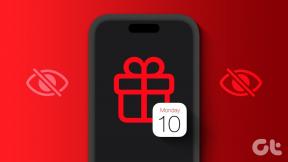Ako spustiť nástroj na riešenie problémov s hardvérom a zariadeniami v systéme Windows 11
Rôzne / / April 03, 2023
Nástroj na riešenie problémov s hardvérom a zariadeniami je vstavaný nástroj systému Windows, ktorý pomáha identifikovať a opraviť problémy súvisiace s hardvérovými komponentmi v počítači. Pri spustení vyhľadáva problémy so zariadeniami, ako sú tlačiarne, skenery, monitory a ďalší hardvér pripojený k systému. Kontroluje tiež problémy s ovládačmi zariadení, čo sú softvérové programy, ktoré umožňujú hardvérovým zariadeniam komunikovať s operačným systémom. Nástroj sa pokúša automaticky opraviť všetky zistené problémy a môže tiež poskytnúť návod, ako manuálne vyriešiť zložitejšie problémy.

Ako spustiť nástroj na riešenie problémov s hardvérom a zariadeniami v systéme Windows 11
Nástroj na riešenie problémov s hardvérom a zariadeniami je dôležitý, pretože pomáha zabezpečiť, aby hardvérové komponenty pripojené k počítaču fungovali správne a efektívne. Kedy hardvérové zariadenia nefungujú správne, môže to spôsobiť celý rad problémov, ako sú zlyhania systému, chyby alebo dokonca strata údajov. Riešenie problémov s hardvérom môže byť časovo náročné a zložité, najmä pre používateľov bez technických znalostí. Tu môže byť nástroj na riešenie problémov s hardvérom a zariadeniami obzvlášť užitočný, pretože poskytuje jednoducho použiteľný a komplexný nástroj na diagnostiku a riešenie problémov s hardvérom v systéme Windows. Postupujte podľa týchto jednoduchých krokov, aby ste zistili, ako riešiť problémy s hardvérom a zariadeniami
Windows 11.1. Stlačte tlačidlo Windows + X a vyberte Terminál (správca).
Poznámka: V niektorých verziách Windowsu 11 možno nemáte možnosť Terminál, v takom prípade vyberte Windows PowerShell.

2. Typ msdt.exe -id DeviceDiagnostic do okna PowerShell a stlačte Zadajte.
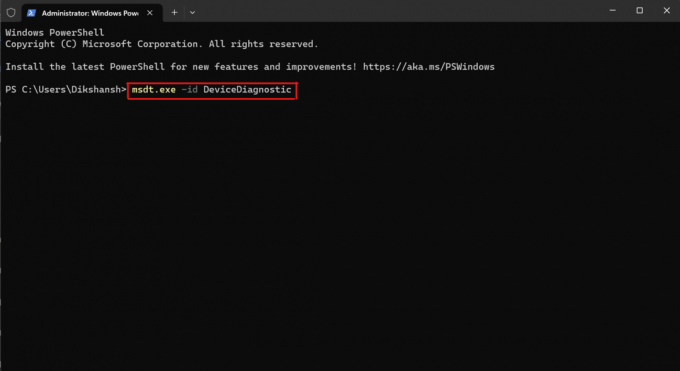
3. Tým sa spustí Nástroj na riešenie problémov s hardvérom a zariadeniami dialógovom okne kliknite sem Ďalšie.

4. Dokončite proces riešenia problémov podľa pokynov na obrazovke.
Keď nástroj na riešenie problémov dokončí skenovanie a vykoná potrebné opravy, môžete zavrieť okno Terminál.
Odporúčané:
- Ako vykonať čisté spustenie v systéme Windows 11
- Ako spustiť Poradcu pri riešení problémov so službou Windows Update v systéme Windows 11
Dúfame, že táto príručka bola užitočná a že ste dokázali zistiť, ako behať Nástroj na riešenie problémov s hardvérom a zariadeniami v systéme Windows 11. Dajte nám vedieť, či sa vám táto metóda osvedčila. Ak máte akékoľvek otázky alebo návrhy, dajte nám vedieť v sekcii komentárov.

Alex Craig
Alex je poháňaný vášňou pre technológie a herný obsah. Či už ide o hranie najnovších videohier, sledovanie najnovších technologických noviniek alebo o zaujatie Alexova láska k technológiám a hrám je evidentná vo všetkom, čo on robí.
Nezdieľajte moje osobné údaje.